League of Legends présente généralement aux utilisateurs un code d'erreur 004 dans lequel le client déclare que le patch du jeu a échoué. Le message d'erreur indique en outre que le redémarrage du jeu pourrait résoudre le problème.. Le patch est un acte d'ajout d'extraits de code au jeu pour améliorer le jeu, corriger les bugs et introduire de nouvelles fonctions.
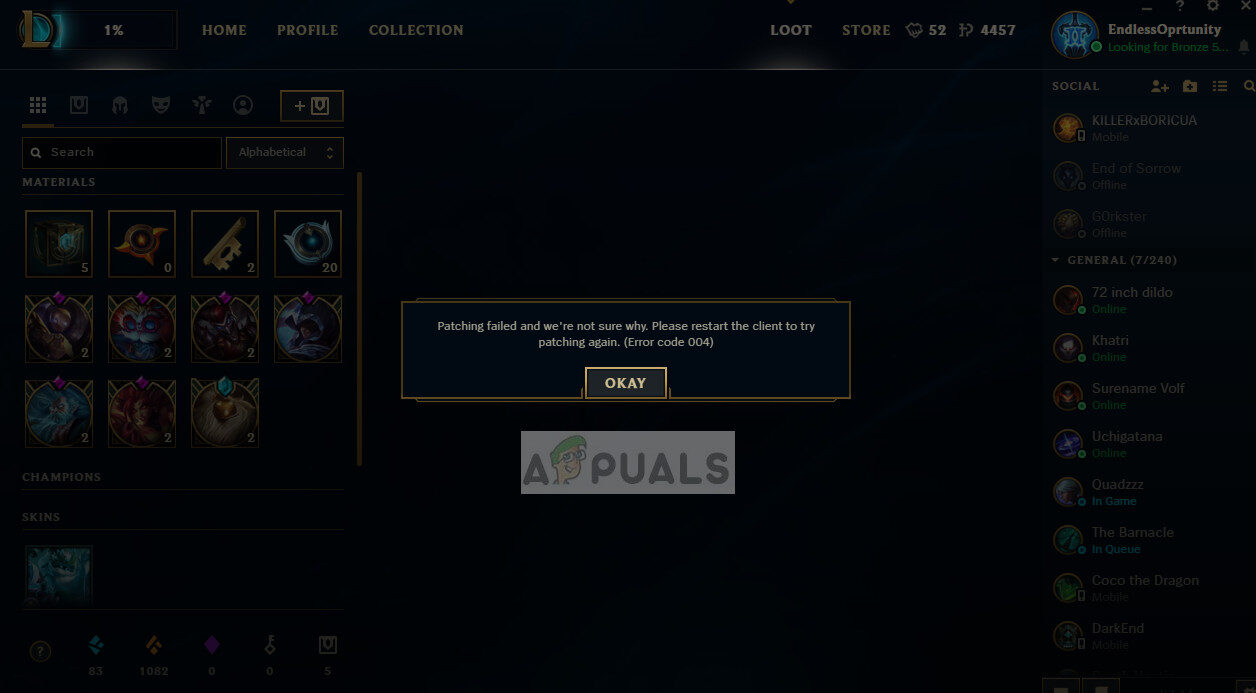 Code d'erreur 004 de League of Legends
Code d'erreur 004 de League of Legends
Le code d'erreur 004 peut arriver à n'importe quel joueur lors de la mise à jour de leur League of Legends (MDR) et les correctifs sont assez simples. La plupart du temps, le problème est résolu simplement en redémarrant le client du jeu et en essayant à nouveau de corriger. Si le simple redémarrage ne fonctionne pas, vous pouvez aller de l'avant avec les solutions suivantes.
Quelles sont les causes du code d'erreur 004 fr League of Legends?
Le code d'erreur 004 dans League of Legends, cela peut arriver pour différentes raisons, car il est lié à la mise à jour ou au patch du jeu. En voici quelques uns:
-
Le jeu n'a pas de privilèges d'administrateur et l'ordinateur ne vous permet pas de patcher.
-
Il n'y a pas assez d'espace sur votre disque dur. Le patch nécessite toujours un peu d'espace supplémentaire pour que vous puissiez télécharger le code puis le déployer.
-
L'installation du jeu est endommagée et doit être réparée.
-
Le client du jeu est cassé et doit être remplacé.
-
Il peut y avoir un logiciel antivirus qui bloque diverses actions effectuées par le jeu lors du téléchargement du correctif et de son installation. Il a également été signalé que Windows Defender / Le pare-feu a causé des problèmes.
-
Les fichiers de configuration LoL sont corrompus et doivent être remplacés. Les fichiers de configuration sont uniques pour chaque utilisateur et si l'un des fichiers ne fonctionne pas correctement, vous pouvez rencontrer le problème.
-
Il n'y a pas de bonne connexion Internet ou il y a des problèmes DNS
Avant de commencer avec les solutions, assurez-vous d'avoir un compte administrateur sur votre ordinateur et d'avoir une bonne connexion Internet qui n'appartient à aucune organisation. Si vous utilisez une connexion Internet derrière un pare-feu ou utilisez le réseau local d'un institut, vous pouvez rencontrer ce problème car certaines actions réseau sont restreintes dans ces cas. Une fois que vous êtes absolument sûr d'avoir une connexion Internet ouverte, alors seulement peux-tu continuer.
Solution 1: démarrer le jeu en tant qu'administrateur
Avant d'essayer quelque chose de technique, tu devrais essayer de lancer le jeu en tant qu'administrateur. Faites-le même si vous êtes connecté en tant qu'administrateur. Windows a resserré la laisse sur ce que les applications tierces avec des autorisations limitées peuvent faire. Donc, dans certains cas, le correctif échoue simplement parce que vous n'avez pas de privilèges d'administrateur.
-
Faites un clic droit sur le lanceur de jeu et sélectionnez Propriétés.
-
Une fois dans Propriétés, cliquez sur l'onglet Compatibilité et cochez l'option Exécuter ce programme en tant qu'administrateur.
 Exécutez ce programme en tant qu'administrateur – Lanceur de League of Legends
Exécutez ce programme en tant qu'administrateur – Lanceur de League of Legends
-
Appuyez sur Appliquer pour enregistrer les modifications et quitter. Essayez maintenant de redémarrer le jeu et voyez si le problème est résolu. Vous pouvez même essayer de démarrer le jeu en mode compatibilité et voir s'il y a une différence..
Solution 2: vérifier l'espace disque
Une autre raison importante pour laquelle le correctif peut échouer est qu'il n'y a pas beaucoup d'espace sur le disque dur sur lequel l'application est installée. Ceci est courant car la plupart des utilisateurs installent le jeu sur leur disque C local et comme il est déjà bloqué, il peut y avoir un manque d'espace.
 Windows Explorer (vérifier l'espace libre sur le disque dur)
Windows Explorer (vérifier l'espace libre sur le disque dur)
Appuyez sur Windows + E pour démarrer l'explorateur de fichiers et cliquez sur Ce PC dans la barre de navigation de gauche. Vérifiez maintenant, à partir des informations sous chaque unité, s'il y a assez de place. S'il n'y a pas, vous pouvez nettoyer les fichiers indésirables et supprimer les programmes en excès, puis réessayer de corriger après avoir redémarré votre ordinateur.
Solution 3: vérifiez votre logiciel antivirus
Comme mentionné dans les causes, Les logiciels antivirus sont connus pour causer des problèmes lors de la mise à jour du jeu. Étant donné que le correctif implique le téléchargement de logiciels supplémentaires et après avoir modifié l'installation existante, combiner le code. Si l'antivirus le considère comme une menace ou un faux positif, vous ne pourrez effectuer aucune de ces actions.
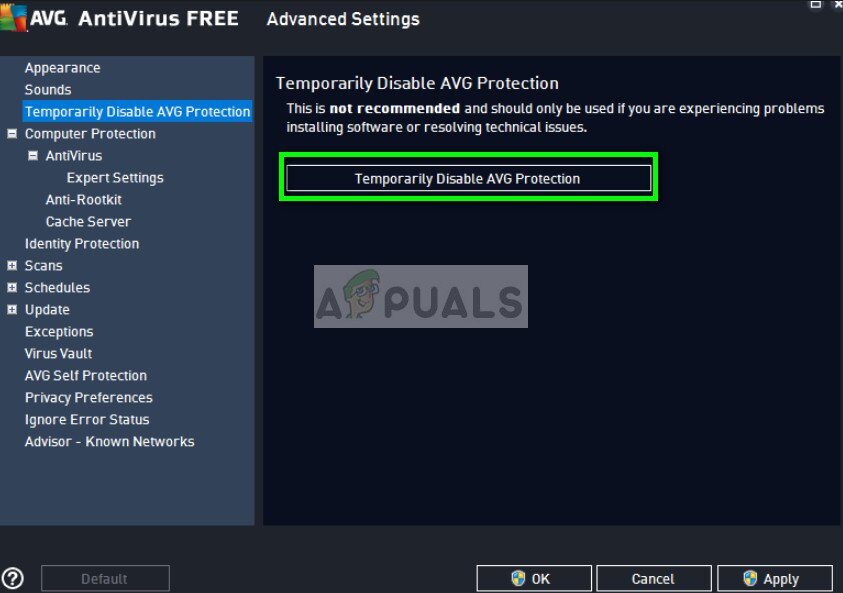 Désactiver temporairement l'antivirus – AVG gratuit
Désactiver temporairement l'antivirus – AVG gratuit
Vous pouvez vous référer à notre article Comment désactiver l'antivirus et désactiver temporairement le logiciel antivirus. Si la désactivation de l'antivirus fonctionne, vous pouvez ajouter une exception et la re-déclencher. Notez que, en plus des programmes antivirus tiers, Windows Defender est également connu / Le pare-feu cause des problèmes. Certains antivirus notables incluent AVG Free.
Solution 4: effacer les fichiers de configuration du jeu
Si les trois solutions ne fonctionnent pas, vous pouvez essayer de supprimer les fichiers de configuration du jeu. Ces fichiers de configuration contiennent des paramètres que le jeu consulte avant le chargement. C'est un type de stockage temporaire des paramètres dont le jeu a besoin pendant qu'il démarre.
Les fichiers de configuration sont connus pour être corrompus ou endommagés de temps en temps. Nous allons essayer de supprimer les fichiers de configuration et voir si cela résout le problème.
-
Ouvrez Riot Games à partir du répertoire où il est installé et après avoir ouvert League of Legends, ouvrir le dossier de configuration.
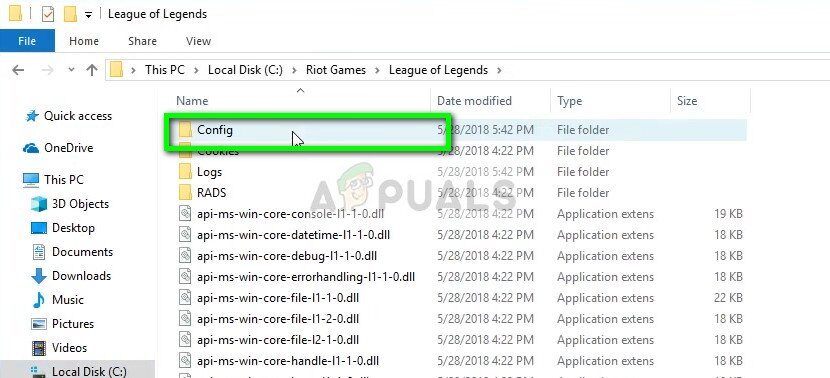 Dossier de configuration – Jeux d'émeute
Dossier de configuration – Jeux d'émeute
-
Supprimez maintenant l'entrée $ 0027 jeu.cfg $ 0027. Vous pouvez même le couper, collez-le à un autre endroit afin de pouvoir le remplacer en cas de problème.
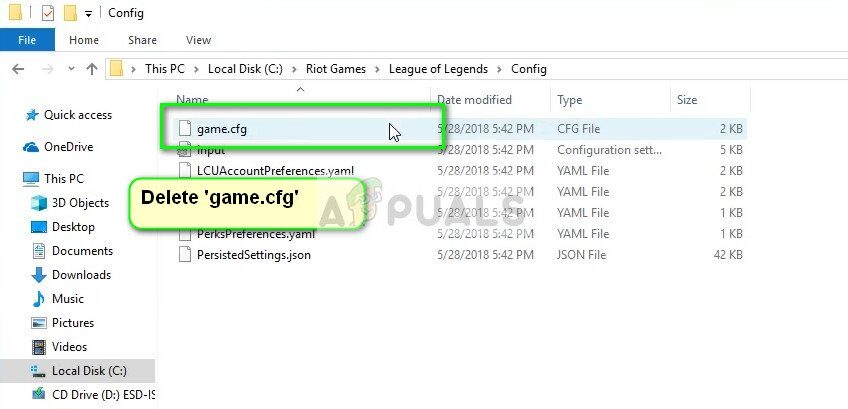 jeu.cfg – League of Legends
jeu.cfg – League of Legends
-
Revenez maintenant au répertoire principal de League of Legends et accédez à RADS> Projets> ligue_client> communiqués. Supprimer le dossier de la dernière version présente.
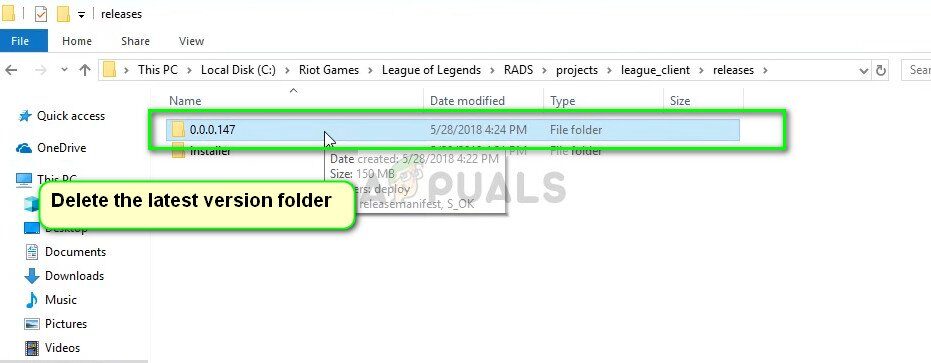 Dossier d'annonces – League of Legends
Dossier d'annonces – League of Legends
-
Fermez maintenant la fenêtre et démarrez le jeu avec le lanceur. De préférence en tant qu'administrateur.
Solution 5: utiliser l'outil de réparation Hextech
Hextech est l'éditeur de League of Legends et, comme beaucoup d'autres éditeurs, contient également un outil de réparation qui peut être utilisé pour réparer les écarts de jeu ou de client. Le mécanisme de réparation recherchera tous les modules déjà installés et comparera leurs propriétés avec le manifeste principal. S'il n'y en a pas à leur place, sera réparé.
-
Téléchargez l'outil de réparation Hextech à partir du site officiel. Une fois téléchargé, clic droit et sélectionnez Exécuter en tant qu'administrateur.
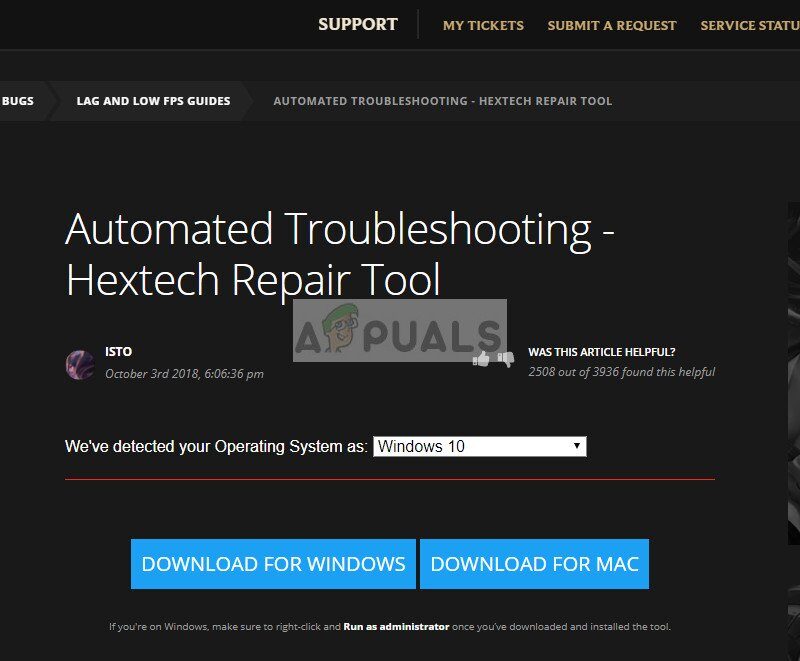 Site Web de téléchargement de l'outil de réparation Hextech
Site Web de téléchargement de l'outil de réparation Hextech
-
Cochez maintenant l'option Forcer le rapatriement et cliquez sur Démarrer. Attendez que le processus se termine.
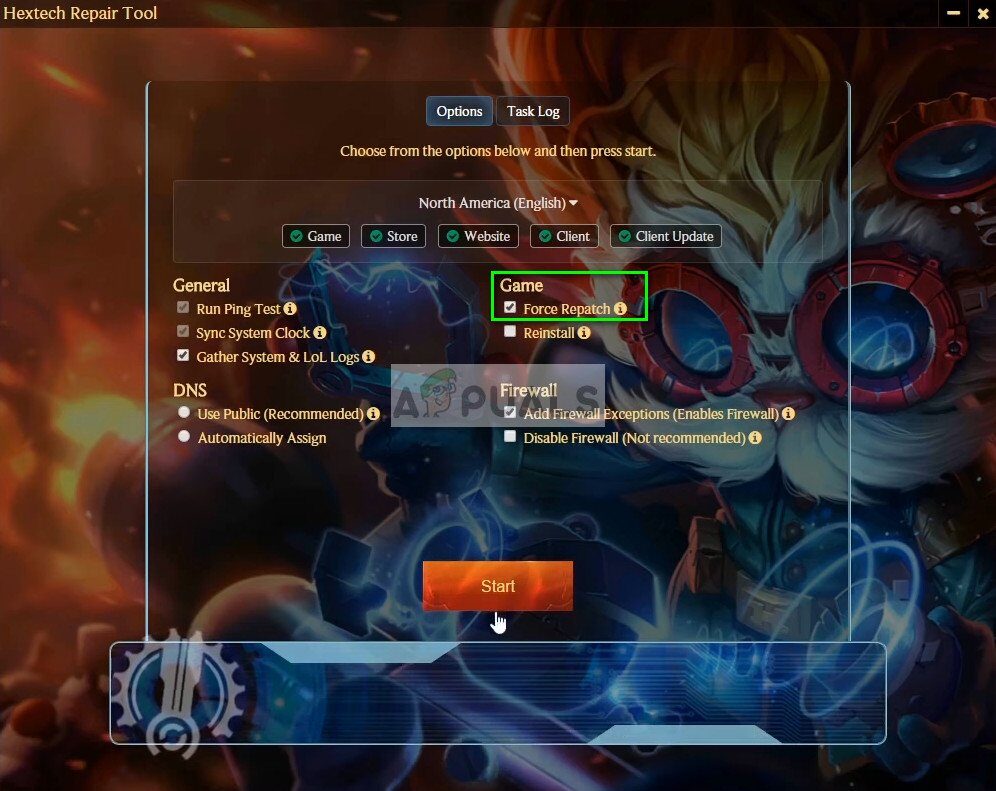 Forcer le rapatriement – Outil de réparation Hextech
Forcer le rapatriement – Outil de réparation Hextech
-
Lorsque la progression est terminée, redémarrez votre ordinateur et voyez si le problème est résolu. Vous pouvez également manipuler les paramètres du pare-feu et même le désactiver temporairement pour voir si c'est le problème.
Solution 6: Paramètres DNS de Google
Si toutes les méthodes ci-dessus ne semblent pas fonctionner, vous pouvez essayer de configurer DNS (serveur de nom de domaine) de Google dans vos paramètres Internet, puis essayez de patcher League of Legends. Le correctif peut également échouer si votre ordinateur ne parvient pas à trouver automatiquement les serveurs DNS appropriés.. Cette configuration garantira que cela ne se produise pas.
En outre, vous pouvez essayer de nettoyer vos paramètres Internet et de mettre à jour votre adresse IP. En outre, essayez de changer votre connexion réseau et réessayez.
-
Appuyez sur Windows + R, tapez »panneau de configuration» dans la boîte de dialogue et appuyez sur Entrée.
-
Une fois dans le panneau de contrôle, cliquez sur le sous-titre »Réseau et Internet«.
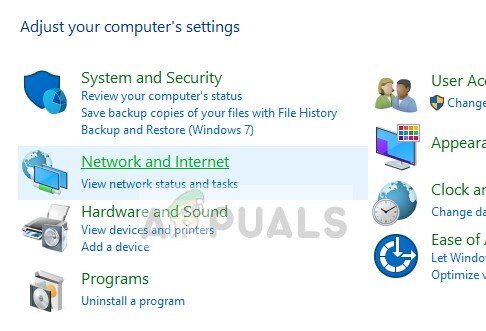 Rouge et Internet: Panneau de commande
Rouge et Internet: Panneau de commande
-
Veuillez sélectionner “Centre réseau et partage” dans la fenêtre suivante où vous êtes.
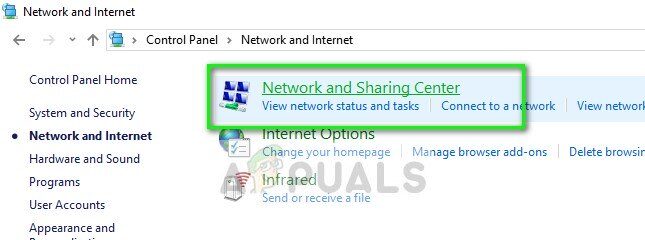 Centre réseau et partage – Panneau de commande
Centre réseau et partage – Panneau de commande
-
Vous trouverez ici le réseau auquel vous êtes connecté. Cliquez sur le réseau présent sous la forme de »Connexions» comme indiqué dans la capture d'écran suivante.
 Réseaux actuellement connectés
Réseaux actuellement connectés
-
Cliquez maintenant sur »Propriétés» présent en bas de la petite fenêtre qui apparaît.
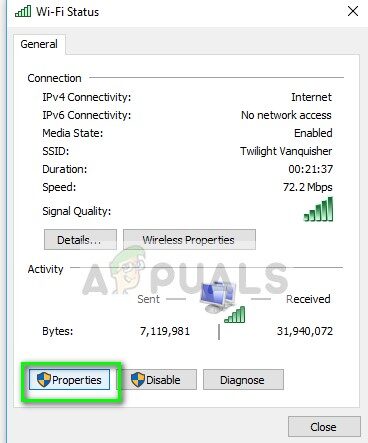 Propriétés de connexion
Propriétés de connexion
-
Double-cliquez sur »Version du protocole Internet 4 (TCP / IPv4)»Pour que nous puissions changer le serveur DNS.
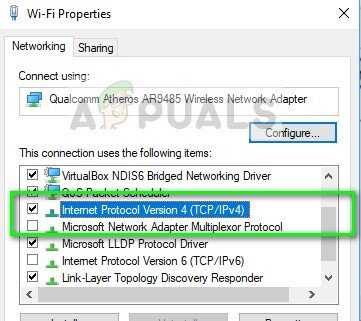 Protocole Internet IPv4 – Propriétés du réseau
Protocole Internet IPv4 – Propriétés du réseau
-
Cliquez sur »Utiliser les adresses de serveur DNS suivantes:»Pour rendre les boîtes de dialogue suivantes modifiables. Définissez maintenant les valeurs comme suit:
Serveur DNS préféré: 8.8.8.8 Serveur DNS alternatif: 8.8.4.4
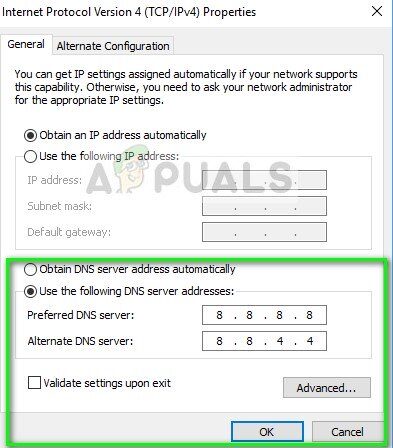 Paramètres du serveur DNS Google
Paramètres du serveur DNS Google
-
Appuyez sur OK pour enregistrer les modifications et quitter. Maintenant, redémarrez votre ordinateur et voyez si cela a résolu votre problème.
Si toutes ces solutions ne fonctionnent pas, vous pouvez exécuter l'outil de réparation Hextech comme dans la solution 5 et réinstaller le jeu. Vous pouvez également essayer de télécharger une nouvelle copie et, après avoir supprimé l'existant de votre ordinateur, Installez-le.
Article similaire:
- Comment corriger le code d'erreur “WS-37403-7” et PlayStation 4?
- Comment corriger le code d'erreur 20006 de Fortnite
- Comment télécharger GarageBand pour Windows?
- ▷ Qu'est-ce que msdia80.dll et dois-je le supprimer?
- ⭐ Comment corriger l'erreur 400 YouTube?
- ▷ Comment réparer le crash lors de la tentative de copie des fichiers de démarrage






